Comment rogner et éditer des photos sur Android

Les smartphones sont une technologie de diffusion presque parfaite. Prenez une photo et appuyez quelques fois plus tard, c'est sur Internet. Avant de le faire, toutefois, vous pouvez prendre quelques instants pour arranger vos photos avec le recadrage, les ajustements de couleur et les améliorations.
Android propose de nombreuses options de retouche, ce qui signifie que vous pouvez réellement différencier vos photos si vous souhaitez prendre le temps de les expérimenter. Et nous voulons du stress: il s'agit autant d'expérimenter que de savoir ce que vous voulez faire. Vous pouvez faire beaucoup de choses avec vos photos, c'est donc une bonne idée de passer du temps à déconner et à voir où votre créativité vous mènera..
La plupart des versions d'Android depuis Lollipop devraient être livrées avec la nouvelle application Google Photos. Sinon, vous pouvez le télécharger à partir du Play Store - c'est ce que nous recommandons pour éditer vos photos. Il possède un ensemble assez complet de commandes d'édition et d'autres fonctionnalités vraiment intéressantes.
Lorsque vous ouvrez votre photo avec l'application Photos, vous verrez trois boutons en bas. Appuyez sur le crayon pour modifier.

Les contrôles sont disposés en bas. Il existe une fonctionnalité de correction automatique à l'aide de la baguette magique, idéale pour les corrections de couleur, de luminosité et de contraste par une simple pression sur une touche. Le recadrage et la rotation sont des contrôles séparés.

Les commandes de recadrage fonctionnent en faisant glisser les bords ou les coins vers l’intérieur. En bas à droite, vous pouvez choisir un recadrage libre ou le contraindre à un carré..

Il existe également de nombreux “Looks” (filtres aka) que vous pouvez parcourir pour modifier l'apparence d'une photo. Chaque fois que vous souhaitez comparer le nouveau look à l'original, vous tapez sur le rectangle avec l'icône de ligne verticale (indiquée par notre flèche rouge très pratique)..

Pour annuler les modifications, appuyez sur le «X». Pour les appliquer, appuyez sur la petite coche..
Avec de nombreuses options d'édition telles que “Ajuster l'image” et “Sélective”, vous pouvez choisir différentes commandes en faisant glisser votre doigt vers le haut ou le bas, puis en faisant glisser votre doigt vers la gauche ou la droite pour régler le contrôle sélectionné..
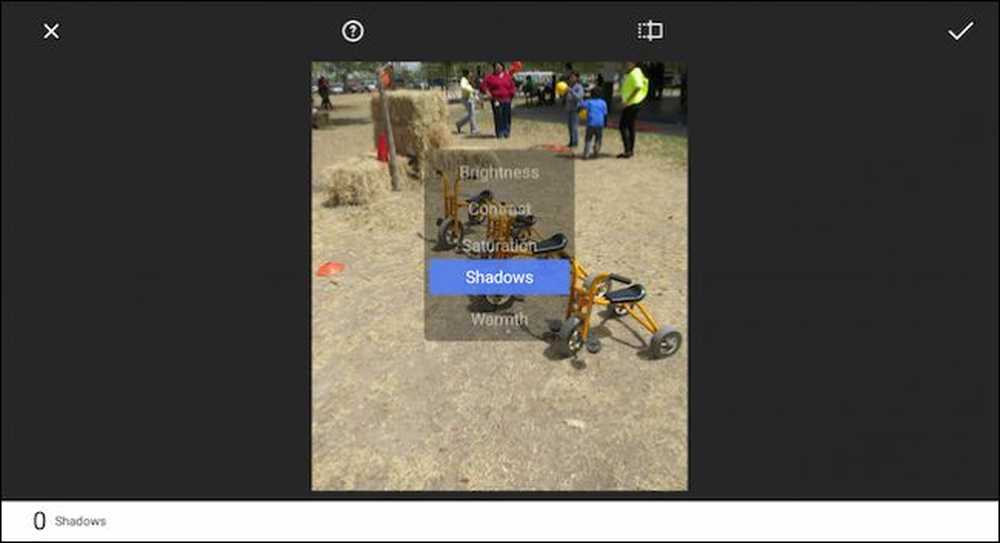 Faire glisser votre doigt vers le haut et le bas vous permet de sélectionner des contrôles tandis que gauche et droite vous permettent d’apporter des modifications précises avec ce contrôle..
Faire glisser votre doigt vers le haut et le bas vous permet de sélectionner des contrôles tandis que gauche et droite vous permettent d’apporter des modifications précises avec ce contrôle.. N'oubliez pas que vous pouvez facilement comparer vos modifications avec l'original en maintenant le bouton d'origine en haut. Si vous appuyez sur le bouton d’aide (entourez le point d’interrogation), Photos vous montrera comment utiliser chaque fonction..
L'application Photos d'Android propose également quelques effets avec lesquels vous pouvez jouer (Vintage, Drame, Noir & Blanc, etc.) et vous pouvez ajouter des cadres..

Notez que dans cet exemple, nous avons sélectionné l’effet «Tilt Frame», que vous pouvez faire glisser et modifier à votre guise. Dans le coin inférieur droit, appuyez sur le bouton «Style» pour pouvoir choisir différents styles dans chaque effet..

Il y a beaucoup à jouer avec et encore, nous encourageons l'expérimentation. Si vous changez d'avis, vous pouvez toujours revenir en arrière. Pour ce faire, appuyez sur les trois points dans le coin supérieur droit et choisissez «Rétablir» dans la liste..

Si vous n’avez pas Google Photos, par exemple, si vous utilisez toujours un téléphone Android plus ancien, vous pouvez toujours disposer d’une visionneuse et d’un éditeur de photos intégrés, comme l’application originale de la Galerie. Galerie possède certaines des mêmes fonctionnalités d'édition, que vous pouvez ouvrir en appuyant sur le pinceau..

Et, comme avec nos deux applications «Photos», vous avez tous les mêmes types de fonctions et de contrôles à portée de main..

Cela dit, si vous utilisez une version modifiée d'Android telle qu'une variante de Samsung, l'application photo sur votre appareil peut être très différente. Ne vous inquiétez pas, il devrait avoir toutes ces commandes d'édition et peut-être même un peu plus. Mais nous recommandons vraiment Google Photos pour ses fonctionnalités d’édition et sa sauvegarde automatique. Vous ne pouvez vraiment pas vous tromper.




